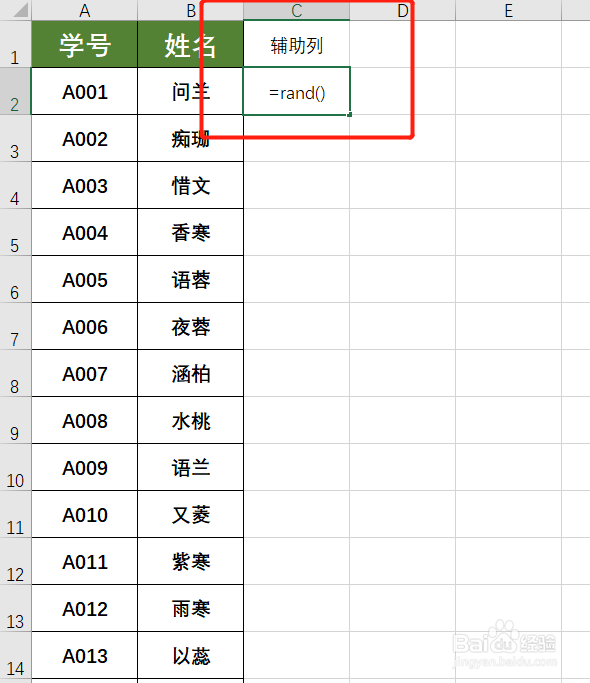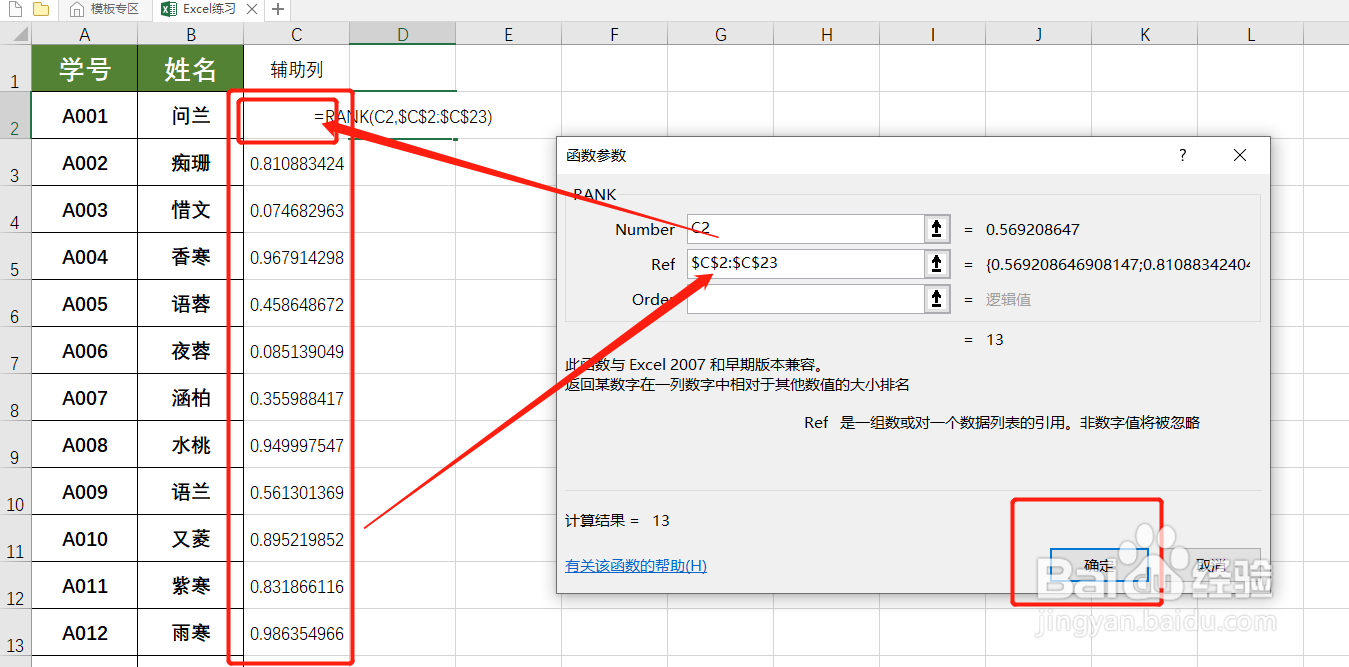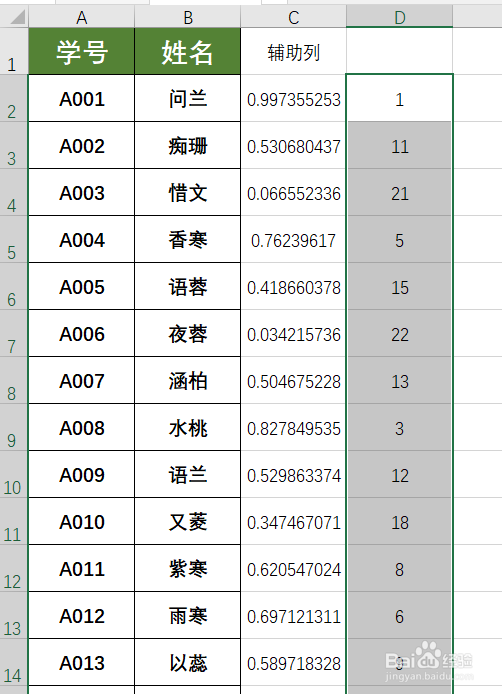Excel如何随机安排考试座位号
1、新建辅助列,输入【=rand()】,按enter,得到数值,如图1
2、注意:教程中所有公式都是用英文输入法输入哦
3、双击数值单元格右下角,自动填充公式,如图2
4、另起一列单元格,输入【=rank()】,点击【开始】-【自动求和】-【其他函数】。如图3
5、number栏点击辅助列第一单元格,Ref全选辅助列数值,按F4锁定,点击确定,如图4
6、得到数字后,双击单元格右下角自动生成公式,就得到了随机安排的座位号,如图5
7、以上就是泰迪猪和大家分享的经验。如果觉得有帮助:点个赞如果想长期关注,点击右上方的【关注】如果想留着下次看,点击右边的【收藏】如果想分享,点击右边的【双箭头】如果想支持一下,点击下方的【投票】
声明:本网站引用、摘录或转载内容仅供网站访问者交流或参考,不代表本站立场,如存在版权或非法内容,请联系站长删除,联系邮箱:site.kefu@qq.com。
阅读量:87
阅读量:50
阅读量:90
阅读量:39
阅读量:67